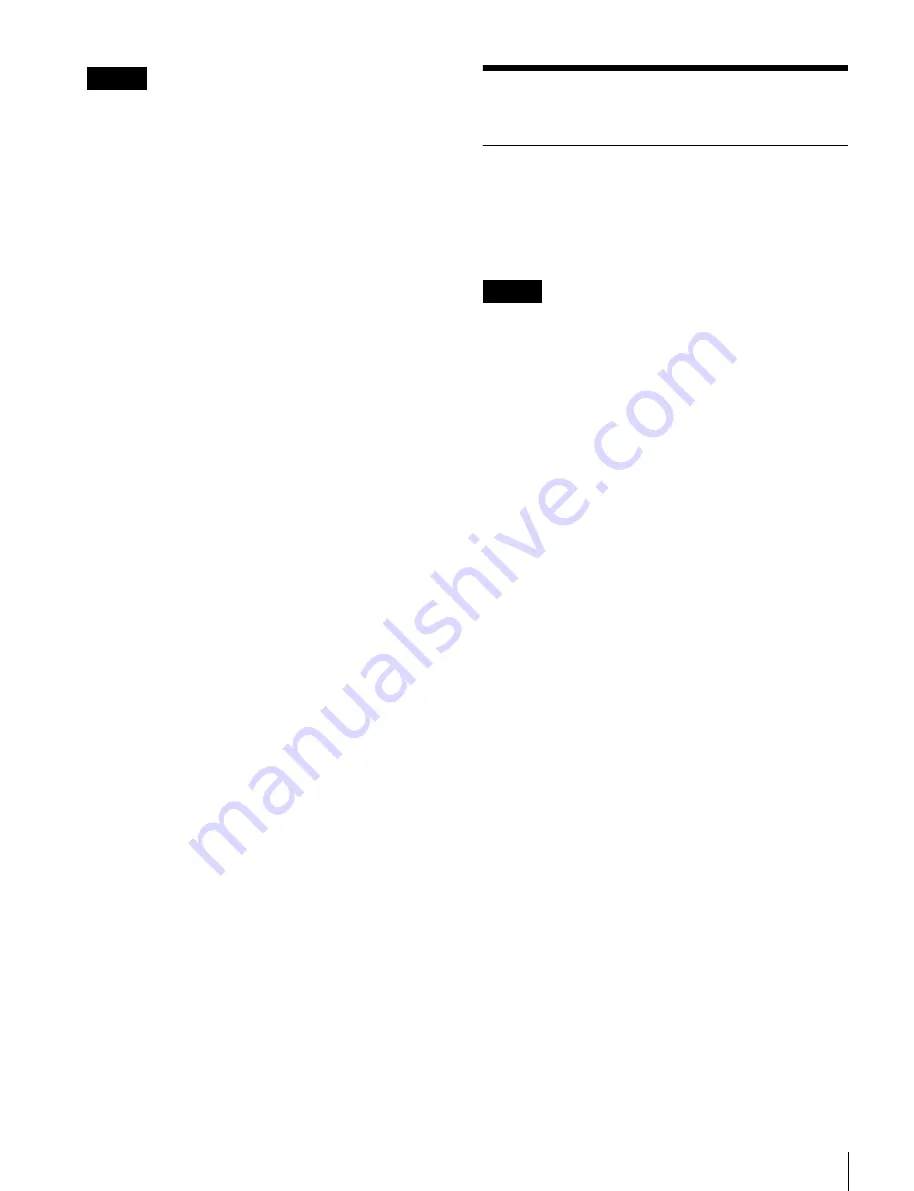
33
Einrichtung
Verwenden Sie ein Aktiv-Kabel, falls Sie ein DisplayPort-DVI-
Konvertierungskabel oder ein DisplayPort-HDMI Konvertierungskabel
verwenden.
Einrichtung
Anfangseinstellungen
Bevor Sie das Gerät verwenden, konfigurieren Sie die
Windows-Einstellungen im Gerät. Nachfolgend finden Sie
eine Beschreibung der Standardeinstellungen unter
Windows 8.
Um das Gerät neu zu starten, fahren Sie das Gerät zunächst herunter und
schalten es dann mit der Taste Ein/Bereitschaft auf der Vorderseite wieder
ein, ohne Windows neu zu starten.
1
Schließen Sie an die USB-Anschlüsse auf der
Vorderseite eine Tastatur und eine Maus und an den
DisplayPort- oder HDMI-Anschluss auf der Rückseite
einen Monitor an.
2
Schalten Sie die Taste Ein/Bereitschaft ein.
3
Wenn der Windows-Anmeldebildschirm angezeigt
wird, geben Sie den Benutzernamen „mgw“ und das
Kennwort „mgw“ ein und melden Sie sich an.
Konfigurieren des Netzwerks
1
Schließen Sie ein Netzwerkkabel an die LAN-Buchse
auf der Rückseite des Geräts und das andere Ende an
das Netzwerk an.
2
Klicken Sie im Fenster „Control Panel“ unter
[Network and Internet] auf [View network status and
tasks].
3
Klicken Sie unter [Connections] auf das über das
LAN-Kabel angeschlossene Gerät.
4
Klicken Sie auf die Schaltfläche [Properties].
5
Wählen Sie [Internet Protocol Version 4 (TCP/IPv4)]
und klicken Sie auf die Schaltfläche [Properties].
6
Ändern Sie die IP-Adresse und andere Einstellungen.
7
Klicken Sie auf die Schaltfläche [Advanced], um
DNS-, WINS- und andere Einstellungen zu
konfigurieren.
8
Klicken Sie zum Abschluss auf [OK].
Hinweis
Hinweis
















































